android 资讯阅读器(二)
接着上次的博客,上次移植完了tab以后整个app的框架就算是定下来了.
本次目标:
1.数据的获取与展示(ListView)
2.官方的下拉刷新效果(SwipeRefreshLayout)
3.数据接口的申请(mob 官网 mob api)
4.webview的使用(webview)
实现效果如下:

首先,为listview的item写个布局:就叫list_item
list_item.xml :
<?xml version="1.0" encoding="utf-8"?>
<LinearLayout xmlns:android="http://schemas.android.com/apk/res/android"
android:layout_width="match_parent"
android:layout_height="wrap_content"
android:orientation="vertical"> <LinearLayout
android:layout_width="match_parent"
android:layout_height="wrap_content"
android:layout_weight="8"
android:orientation="horizontal"> <TextView
android:id="@+id/item_title"
android:layout_width="0dp"
android:layout_height="match_parent"
android:layout_weight="1"
android:paddingLeft="10dp"
android:paddingTop="10dp"
android:paddingRight="10dp"
android:text="title"
android:maxLines="3"
android:textSize="17dp" /> <ImageView
android:id="@+id/item_pic"
android:layout_marginTop="10dp"
android:layout_width="140dp"
android:layout_height="80dp"
android:layout_gravity="center"
android:layout_marginBottom="10dp"
android:layout_marginRight="10dp" /> </LinearLayout> <LinearLayout
android:layout_width="match_parent"
android:layout_height="wrap_content"
android:layout_weight="2"
android:orientation="horizontal"> <TextView
android:layout_width="wrap_content"
android:layout_height="match_parent"
android:gravity="center_vertical"
android:paddingLeft="10dp"
android:textSize="10dp"
android:text="滴答资讯" /> <TextView
android:layout_width="0dp"
android:layout_height="match_parent"
android:layout_weight="1" /> <TextView
android:id="@+id/item_time"
android:layout_width="wrap_content"
android:layout_height="match_parent"
android:textSize="10dp"
android:layout_marginRight="10dp"
android:text="2016-06-24 13:10" />
</LinearLayout>
</LinearLayout>
效果如下:
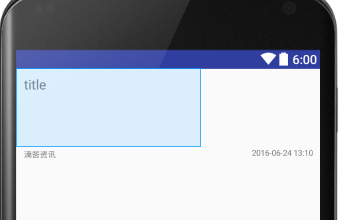
也看不粗啥,就照着上面 ctry+c ctry+v
就行. 不懂可以直接留言联系我.嘿嘿
下面编写Fragment
对应第一的tab 的fragmen 叫TopicalFragment
TopicalFragment.java :
package com.zfls.didainf; import android.content.Intent;
import android.os.Bundle;
import android.os.Handler;
import android.support.annotation.Nullable;
import android.support.v4.app.Fragment;
import android.support.v4.widget.SwipeRefreshLayout;
import android.util.Log;
import android.view.LayoutInflater;
import android.view.View;
import android.view.ViewGroup;
import android.widget.AdapterView;
import android.widget.ListView;
import android.widget.Toast; import com.android.volley.RequestQueue;
import com.android.volley.Response;
import com.android.volley.VolleyError;
import com.android.volley.toolbox.JsonObjectRequest;
import com.android.volley.toolbox.Volley;
import com.zfls.didainf.itembean.ItemBean;
import com.zfls.didainf.network.NetWork; import org.json.JSONArray;
import org.json.JSONException;
import org.json.JSONObject; import java.util.ArrayList;
import java.util.List;
import java.util.Map; import static com.zfls.didainf.network.NetWork.SEARCH; /**
* Created by guwei on 16-6-23.
*/
public class TopicalFragment extends Fragment implements SwipeRefreshLayout.OnRefreshListener{ SwipeRefreshLayout mSwipeRefreshLayout;
ListView mListview;
List<ItemBean> itemBeenlist = new ArrayList<>(); //请求的页码
int page = 1;
@Nullable
@Override
public View onCreateView(LayoutInflater inflater, @Nullable ViewGroup container, @Nullable Bundle savedInstanceState) { View view = inflater.inflate(R.layout.tab_topical , container , false); initView(view); getDate();
return view;
} private void initView(View view) {
mListview = (ListView) view.findViewById(R.id.tab_topical_list);
mSwipeRefreshLayout = (SwipeRefreshLayout) view.findViewById(R.id.swiperefreshlayout); mSwipeRefreshLayout.setColorSchemeResources(R.color.colorRed , R.color.colorGre , R.color.colorBlu);
mSwipeRefreshLayout.setProgressViewEndTarget(true , 150);
mSwipeRefreshLayout.setOnRefreshListener(this); mListview.setOnItemClickListener(new AdapterView.OnItemClickListener() {
@Override
public void onItemClick(AdapterView<?> parent, View view, int position, long id) {
Map<String , String> map = new MyAdapter(getContext() , itemBeenlist).getItem(position);
Intent intent = new Intent(getActivity() , Webview.class);
String title = map.get("title");
String url = map.get("sourceUrl");
Bundle bundle = new Bundle();
bundle.putString("title" , title);
bundle.putString("url" , url);
bundle.putString("Activity" , "Topical");
intent.putExtras(bundle);
startActivity(intent);
}
});
} //滑动手势监听 , 加载数据
@Override
public void onRefresh() {
Toast.makeText(getActivity() , "loding..." , Toast.LENGTH_SHORT).show();
getDate();
mSwipeRefreshLayout.setRefreshing(false);
} private void getDate() {
final String url = SEARCH;
RequestQueue requestQueue = Volley.newRequestQueue(getContext()); JsonObjectRequest jsonObjectRequest = new JsonObjectRequest(url+"2&page="+page, null,
new Response.Listener<JSONObject>() {
@Override
public void onResponse(JSONObject jsonObject) {
try {
int retCode = jsonObject.getInt("retCode");
Log.i("TAG" , retCode+"");
Log.i("TAG" , url+"2&page="+page);
if(retCode == 200){
JSONObject result = jsonObject.getJSONObject("result");
JSONArray arrobj = result.getJSONArray("list");
for(int i=0 ; i<arrobj.length() ; i++){
JSONObject item = arrobj.getJSONObject(i);
String title = item.getString("title");
String pubTime = item.getString("pubTime");
String sourceUrl = item.getString("sourceUrl");
//String thumbnails = item.getString("thumbnails");
itemBeenlist.add(new ItemBean( title ,pubTime , null, sourceUrl));
Log.i("TAG" , title+"\t"+pubTime+"\t"+sourceUrl);
}
mListview.setAdapter(new MyAdapter(getContext() , itemBeenlist)); }
} catch (JSONException e) {
e.printStackTrace();
}
}
},
new Response.ErrorListener() {
@Override
public void onErrorResponse(VolleyError volleyError) {
Toast.makeText(getActivity() , "loding..." , Toast.LENGTH_SHORT).show();
}
});
requestQueue.add(jsonObjectRequest);
++page;
} }
上面访问网络的操作使用的是google 提供的Volley 框架很方便.具体用法可以看我的博客(近期会写... 也可以先行百度一下,有很多大神写的很棒)
这里简单介绍下获取json返回的方法:
1. 引入官方jar包,可以网上直接下载或者 百度云: http://pan.baidu.com/s/1skSFERb
2. 获取 requestQueue 对象:
RequestQueue requestQueue = Volley.newRequestQueue(getContext());
2. 接收json返回的请求方法:(第一个参数 是请求 地址 , 第二个参数 get 请求时为null , 第三个参数 请求成功的回调 , 第四个请求失败的 回调)
JsonObjectRequest jsonObjectRequest = new JsonObjectRequest(String url , null , Listener , errorListener );
3. 将requestqueue 加入请求队列
requestQueue.add(jsonObjectRequest);
4. 解析返回的json参数
返回参数 格式:
{
"msg": "success",
"result": {
"curPage": 1,
"list": [
{
"cid": "2",
"cvtPubTime": 1466741280000,
"id": "3477587",
"pubTime": "2016-06-24 12:08",
"sourceUrl": "http://www.yinews.cn/article/3477587.shtm",
"subTitle": "双喜!王哲林也登陆NBA!第57顺位被灰熊队选中",
"title": "双喜!王哲林也登陆NBA!第57顺位被灰熊队选中"
},
{
"cid": "2",
"cvtPubTime": 1466727480000,
"id": "3477232",
"pubTime": "2016-06-24 08:18",
"sourceUrl": "http://www.yinews.cn/article/3477232.shtm",
"subTitle": "战备危机!美媒称美军已无力抵御中俄“高端威胁”",
"title": "战备危机!美媒称美军已无力抵御中俄“高端威胁”"
}
],
"total": 11126
},
"retCode": "200"
}
可以看到该返回整体是个jsonobject类型 , 包含三个参数 :msg, result,retCode
result 又是一个jsobject类型 包含 三个参数 : curPage , list , total
list 是一个jsonArray类型.
下面就是根据返回参数解析:
new Response.Listener<JSONObject>() {
@Override
public void onResponse(JSONObject jsonObject) {
try {
int retCode = jsonObject.getInt("retCode");
Log.i("TAG" , retCode+"");
Log.i("TAG" , url+"2&page="+page);
if(retCode == 200){
JSONObject result = jsonObject.getJSONObject("result");
JSONArray arrobj = result.getJSONArray("list");
for(int i=0 ; i<arrobj.length() ; i++){
JSONObject item = arrobj.getJSONObject(i);
String title = item.getString("title");
String pubTime = item.getString("pubTime");
String sourceUrl = item.getString("sourceUrl");
//String thumbnails = item.getString("thumbnails");
itemBeenlist.add(new ItemBean( title ,pubTime , null, sourceUrl));
Log.i("TAG" , title+"\t"+pubTime+"\t"+sourceUrl);
}
mListview.setAdapter(new MyAdapter(getContext() , itemBeenlist));
}
} catch (JSONException e) {
e.printStackTrace();
}
}
}
解析后log打印的结果:
06-27 15:21:38.474 23997-23997/com.zfls.didainf I/TAG: 200
06-27 15:21:38.474 23997-23997/com.zfls.didainf I/TAG: http://apicloud.mob.com/wx/article/search?key=你的key&size=10&cid=2&page=3
06-27 15:21:38.474 23997-23997/com.zfls.didainf I/TAG: 惊天大盗丨这名律师看了一眼车牌号,车主信用卡里的钱就没了! 2016-06-27 11:04 http://www.yinews.cn/article/3486126.shtm
06-27 15:21:38.474 23997-23997/com.zfls.didainf I/TAG: 湖南大巴起火致35死:司机是否弃车逃生? 2016-06-27 10:29 http://www.yinews.cn/article/3485957.shtm
06-27 15:21:38.474 23997-23997/com.zfls.didainf I/TAG: 093B改进型核潜艇曝光 提升安静性和反潜能力 2016-06-27 08:47 http://www.yinews.cn/article/3485839.shtm
06-27 15:21:38.474 23997-23997/com.zfls.didainf I/TAG: 两湖猪价简析:肥肉贱卖 猪价破位下跌 2016-06-27 07:19 http://www.yinews.cn/article/3485871.shtm
06-27 15:21:38.475 23997-23997/com.zfls.didainf I/TAG: 湖南一副局长再次偷窥未成年女孩洗澡,纪委已立案 2016-06-27 07:18 http://www.yinews.cn/article/3485701.shtm
06-27 15:21:38.475 23997-23997/com.zfls.didainf I/TAG: 宝钢武钢筹划战略重组 钢企最大合并案拉开序幕 2016-06-27 07:13 http://www.yinews.cn/article/3485503.shtm
06-27 15:21:38.475 23997-23997/com.zfls.didainf I/TAG: 英国:实验证明,群众的眼睛不是雪亮的,群众的眼睛是盲 2016-06-27 06:22 http://www.yinews.cn/article/3485496.shtm
06-27 15:21:38.475 23997-23997/com.zfls.didainf I/TAG: 自杀厅官刘小华:曾每隔一两周自费飞广州看妻子 2016-06-27 05:34 http://www.yinews.cn/article/3485389.shtm
06-27 15:21:38.475 23997-23997/com.zfls.didainf I/TAG: 被情人骂渣男中行一分行长获赔 2016-06-27 02:44 http://www.yinews.cn/article/3485321.shtm
06-27 15:21:38.475 23997-23997/com.zfls.didainf I/TAG: 北京故宫3年内将拆除所有违建 只保留古代建筑 2016-06-27 02:43 http://www.yinews.cn/article/3485756.shtm
至此获取数据的任务就已经完成了.(数据申请 可以去mob官方网站 , 或者其他提供接口的网站)
下一步: 创建一个itembean
ItemBean.java :
package com.zfls.didainf.itembean; import android.widget.ImageView;
import android.widget.TextView; /**
* Created by guwei on 16-6-24.
*/
public class ItemBean { public String mTitle;
public String mTime;
public String mImageUrl;
public String mInforUrl; public ItemBean(String mTitle, String mTime, String mImageUrl , String mInforUrl) {
this.mTitle = mTitle;
this.mTime = mTime;
this.mImageUrl = mImageUrl;
this.mInforUrl = mInforUrl;
}
}
编写适配器:
MyAdapter.java :
package com.zfls.didainf; import android.content.Context;
import android.view.LayoutInflater;
import android.view.View;
import android.view.ViewGroup;
import android.widget.BaseAdapter;
import android.widget.ImageView;
import android.widget.TextView;
import com.zfls.didainf.itembean.ItemBean;
import com.zfls.didainf.network.ImageLoader; import java.util.HashMap;
import java.util.List;
import java.util.Map; /**
* Created by guwei on 16-6-24.
*/
public class MyAdapter extends BaseAdapter { private LayoutInflater mLayoutInflater;
private List<ItemBean> mDataList;
private ImageLoader mImageLoader; public MyAdapter(Context context , List<ItemBean> list){
mDataList = list;
mLayoutInflater = LayoutInflater.from(context);
mImageLoader = new ImageLoader();
}
//获取数据数量
@Override
public int getCount() {
return mDataList.size();
} //获取对应项的id
@Override
public long getItemId(int position) {
return position;
} //获取对应postion的item
@Override
public Map<String , String> getItem(int position) {
ItemBean itemBean = mDataList.get(position);
Map<String , String> map = new HashMap<>();
map.put("title" , itemBean.mTitle);
map.put("pubTime" , itemBean.mTime);
map.put("sourceUrl" , itemBean.mInforUrl);
return map;
} @Override
public View getView(int position, View convertView, ViewGroup parent) { ViewHolder viewHolder = new ViewHolder();
if(convertView == null){
convertView = mLayoutInflater.inflate(R.layout.list_item ,null);
viewHolder.itempic = (ImageView) convertView.findViewById(R.id.item_pic);
viewHolder.title = (TextView) convertView.findViewById(R.id.item_title);
viewHolder.time = (TextView) convertView.findViewById(R.id.item_time);
convertView.setTag(viewHolder);
}else{
viewHolder = (ViewHolder) convertView.getTag();
} ItemBean bean = mDataList.get(position);
viewHolder.itempic.setBackgroundResource(R.mipmap.icon_no_pic);
//异步加载图片
// String url = bean.mImageUrl;
// if(url == null){
// viewHolder.itempic.setBackgroundResource(R.mipmap.ic_launcher);
// }else{
// viewHolder.itempic.setTag(url);
// mImageLoader.showImageByThread(viewHolder.itempic , url);
// }
viewHolder.title.setText(bean.mTitle);
viewHolder.time.setText(bean.mTime); return convertView;
} class ViewHolder{
private ImageView itempic;
private TextView title;
private TextView time;
}
}
MyAdapter 继承自 BaseAdapter方法 重写四个方法:
getCont()
getItemId()
getItem()
getView()
此处只重点描述getView()方法:
ViewHolder是google很早前建议使用的方法.可以减少重复的绑定工作:
@Override
public View getView(int position, View convertView, ViewGroup parent) { ViewHolder viewHolder = new ViewHolder();
//判断convertView 是否已经绑定过控件,绑定过直接返回
if(convertView == null){
convertView = mLayoutInflater.inflate(R.layout.list_item ,null);
viewHolder.itempic = (ImageView) convertView.findViewById(R.id.item_pic);
viewHolder.title = (TextView) convertView.findViewById(R.id.item_title);
viewHolder.time = (TextView) convertView.findViewById(R.id.item_time);
convertView.setTag(viewHolder);
}else{
viewHolder = (ViewHolder) convertView.getTag();
} ItemBean bean = mDataList.get(position);
viewHolder.itempic.setBackgroundResource(R.mipmap.icon_no_pic);//设置无网络时默认图片
viewHolder.title.setText(bean.mTitle);
viewHolder.time.setText(bean.mTime); return convertView;
}
目前google又推出了新的用于替代listview和grideview的控件
RecyclerView有时间的朋友可以研究下.
到此基本的列表展示的功能已经实现了.
下面就要实现item的点击事件:
mListview.setOnItemClickListener(new AdapterView.OnItemClickListener() {
@Override
public void onItemClick(AdapterView<?> parent, View view, int position, long id) {
Map<String , String> map = new MyAdapter(getContext() , itemBeenlist).getItem(position);
Intent intent = new Intent(getActivity() , Webview.class);
String title = map.get("title");
String url = map.get("sourceUrl");
Bundle bundle = new Bundle();
bundle.putString("title" , title);
bundle.putString("url" , url);
bundle.putString("Activity" , "Topical");
intent.putExtras(bundle);
startActivity(intent);
}
});
通过getItem方法获取到点击的Item的相关数据.
使用bundle将title , url 传递给webview展示相关的url
编写webview类 Webview.java:
package com.zfls.didainf; /**
* Created by guwei on 16-6-24.
*/ import android.app.Activity;
import android.content.Intent;
import android.net.Uri;
import android.os.Bundle;
import android.support.design.widget.NavigationView;
import android.support.v7.app.AppCompatActivity;
import android.support.v7.widget.Toolbar;
import android.util.Log;
import android.view.KeyEvent;
import android.view.MenuItem;
import android.view.View;
import android.webkit.WebChromeClient;
import android.webkit.WebView;
import android.webkit.WebViewClient;
import android.widget.ProgressBar;
import android.widget.Toast; import com.google.android.gms.appindexing.Action;
import com.google.android.gms.appindexing.AppIndex;
import com.google.android.gms.common.api.GoogleApiClient; /**
* Created by guwei on 16-6-24.
*/
public class Webview extends AppCompatActivity implements View.OnClickListener{ private WebView mWebView;
private ProgressBar jindu; private Toolbar toolbar; private Activity mActivity; /**
* ATTENTION: This was auto-generated to implement the App Indexing API.
* See https://g.co/AppIndexing/AndroidStudio for more information.
*/
private GoogleApiClient client; @Override
public void onCreate(Bundle savedInstanceState) {
super.onCreate(savedInstanceState);
setContentView(R.layout.webview); initview();
initwork();
// ATTENTION: This was auto-generated to implement the App Indexing API.
// See https://g.co/AppIndexing/AndroidStudio for more information.
client = new GoogleApiClient.Builder(this).addApi(AppIndex.API).build();
} private void initview() {
jindu = (ProgressBar) findViewById(R.id.progressBar); mWebView = (WebView) findViewById(R.id.webView); toolbar = (Toolbar) findViewById(R.id.webView_toolbar);
} private void initwork() {
Intent geturl = getIntent();
String title = geturl.getStringExtra("title");
String url = geturl.getStringExtra("url");
String activity = geturl.getStringExtra("activity"); //设置toolbar标题
toolbar.setTitle(title);
toolbar.setTitleTextColor(getResources().getColor(R.color.colorWrite));
//设置toolbar的logo
//toolbar.setLogo()
//setNavigationIcon设置图标
toolbar.setNavigationIcon(R.mipmap.icon_title_back_arrow);
setSupportActionBar(toolbar); //监听放在setSupportAction()之后
toolbar.setNavigationOnClickListener(new View.OnClickListener() {
@Override
public void onClick(View v) {
//简单粗暴 还实用!!
finish();
}
}); Log.i("xxx", url); //设置可以执行javascript脚本
mWebView.getSettings().setJavaScriptEnabled(true);
mWebView.loadUrl(url);
mWebView.setWebChromeClient(new mywebChromeClient());
mWebView.setWebViewClient(new myWebViewClient()); } @Override
public void onClick(View v) {
switch (v.getId()){
// case R.id.
}
} @Override
public void onStart() {
super.onStart(); // ATTENTION: This was auto-generated to implement the App Indexing API.
// See https://g.co/AppIndexing/AndroidStudio for more information.
client.connect();
Action viewAction = Action.newAction(
Action.TYPE_VIEW, // TODO: choose an action type.
"Webview Page", // TODO: Define a title for the content shown.
// TODO: If you have web page content that matches this app activity's content,
// make sure this auto-generated web page URL is correct.
// Otherwise, set the URL to null.
Uri.parse("http://host/path"),
// TODO: Make sure this auto-generated app URL is correct.
Uri.parse("android-app://com.zfls.didainf/http/host/path")
);
AppIndex.AppIndexApi.start(client, viewAction);
} @Override
public void onStop() {
super.onStop(); // ATTENTION: This was auto-generated to implement the App Indexing API.
// See https://g.co/AppIndexing/AndroidStudio for more information.
Action viewAction = Action.newAction(
Action.TYPE_VIEW, // TODO: choose an action type.
"Webview Page", // TODO: Define a title for the content shown.
// TODO: If you have web page content that matches this app activity's content,
// make sure this auto-generated web page URL is correct.
// Otherwise, set the URL to null.
Uri.parse("http://host/path"),
// TODO: Make sure this auto-generated app URL is correct.
Uri.parse("android-app://com.zfls.didainf/http/host/path")
);
AppIndex.AppIndexApi.end(client, viewAction);
client.disconnect();
} private class myWebViewClient extends WebViewClient { @Override
public boolean shouldOverrideUrlLoading(WebView view, String url) {
view.loadUrl(url);
return true;
}
} private class mywebChromeClient extends WebChromeClient {
@Override
public void onProgressChanged(WebView view, int newProgress) {
jindu.setMax(100);
jindu.setProgress(newProgress);
}
}
}
用法很基础,有兴趣深入研究可以自己百度.
关于toolbar (google推出用于替代actionbar)的用法可以等我发博客.
谢谢查看;
转载请注明转自我的博客.
项目地址 : https://github.com/wobeinianqing/DidaINF
android 资讯阅读器(二)的更多相关文章
- android 资讯阅读器
最近找申请到了一个不错的接口 , 非常适合拿来写一个资讯类的app. 现在着手写,随写随更.也算是抛砖引玉.烂尾请勿喷.╭(╯^╰)╮ android 资讯阅读器 第一阶段目标样式(滑动切换标签 , ...
- Android VLC播放器二次开发3——音乐播放(歌曲列表+歌词同步滚动)
今天讲一下对VLC播放器音频播放功能进行二次开发,讲解如何改造音乐播放相关功能.最近一直在忙着优化视频解码部分代码,因为我的视频播放器需要在一台主频比较低的机器上跑(800M主频),所以视频解码能力受 ...
- Android VLC播放器二次开发2——CPU类型检查+界面初始化
上一篇讲了VLC整个程序的模块划分和界面主要使用的技术,今天分析一下VLC程序初始化过程,主要是初始化界面.加载解码库的操作.今天主要分析一下org.videolan.vlc.gui.MainActi ...
- android rss阅读器开发一点小技巧
这几天一直在学习开发Rss阅读器,遇到一个很坑的问题,InputSource这里总是出错.弄了好久,终于让我找到一个解决方法----看代码: new Thread(){ @Override publi ...
- Android VLC播放器二次开发1——程序结构分析
最近因为一个新项目需要一个多媒体播放器,所以需要做个视频.音频.图片方面的播放器.也查阅了不少这方面的资料,如果要从头做一个播放器工作量太大了,而且难度也很大.所以最后选择了VLC作为基础,进行二次开 ...
- Android NurReaderView 阅读器 (字符串-.txt文件)
有些地方还没配置好.2/3天后在更新.... 功能 支持字符串和<.txt>文件 文字自动分各个页面 支持从右到左-(从右边开始的语言.比如维吾尔语哈扎克语...外国的阿拉伯语等) 支持自 ...
- android优化中国风应用、完整NBA客户端、动态积分效果、文件传输、小说阅读器等源码
Android精选源码 android拖拽下拉关闭效果源码 一款优雅的中国风Android App源码 EasySignSeekBar一个漂亮而强大的自定义view15 android仿蘑菇街,蜜芽宝 ...
- 电子书及阅读器Demo
电子书阅读器(Kindle,电子纸技术.LCD.电子墨水技术等: 亚马逊/当当网站) 电子书产业可分5大环节:内容供应商.数字格式制作商.内容流通服务平台.传输平台以及终端阅读器产品. 全球电子书市 ...
- Android IT资讯网络阅读器应用源码
这个是Android IT资讯网络阅读器应用,也是一款通过jsoup解析Html获取内容的网络阅读器,和前面的其实是类似的,也是大学时期闲暇完成,对照CSDN的Web页面元素设计进行解析提取内容,核心 ...
随机推荐
- css3 Gradient背景
css3的gradient分为两种:线性渐变(linear)和径向渐变(radial). 一.线性渐变linear-gradient 1.介绍 linear-gradient([设置方向],[设置开始 ...
- 买错的电影票,含着泪也得看-LAMP搭建&Linux基础
hi 没说过,上周五室友过生请客,在龙湖里吃嗨了喝爽了,回去的路上侃侃而谈.说好的这周一起去看年内最后的大片,火星救援的,谁知道老子眼神不好,买错了电影的时间...把周六的约定提前到了今儿个下午,ma ...
- UIScrollView 滑动复位
需求 在每次打开界面滑动列表都是复位状态(未滑动). 分析 在制作滑动列表时常常会结合UIPanel和UIScrollView 要让滑动列表回到未滑动时的位置,那么就需要改变Panel的Clippin ...
- Linux混杂设备驱动学习
Linux混杂设备是字符设备的一类,主要是混杂设备拥有相同的主设备号(10),但是次设备号是不同的.所有的混杂设备行程一个链表,对设备访问时内核更据次设备号查找到相应的混杂设备. 混杂设备用struc ...
- [No000049]狗日的中年——姜文
文件名 大小 [No000049]狗日的中年——姜文.7z 228KB
- [No00000B]MS OFFICE 2013 快捷键大全
常用快捷键 快捷键 作用 Ctrl+Shift+Spacebar 创建不间断空格 Ctrl+-(连字符) 创建不间断连字符 Ctrl+B 使字符变为粗体 Ctrl+I 使字符变为斜体 Ctrl+U 为 ...
- 基于jquery的tips悬浮消息提示插件tipso
<a href="javascript:;" class="disabled" data-tipso="Tips" id=" ...
- Maven私服Nexus3.x环境构建操作记录
Maven介绍Apache Maven是一个创新的软件项目管理和综合工具.Maven提供了一个基于项目对象模型(POM)文件的新概念来管理项目的构建,可以从一个中心资料片管理项目构建,报告和文件.Ma ...
- Delphi常用系统函数总结
Delphi常用系统函数总结 字符串处理函数 Unit System 函数原型 function Concat(s1 [, s2,..., sn]: string): string; 说明 与 S : ...
- nginx认证配置
rpm -qa|grep httpd-tools yum install httpd-tools ###这样不仅可以使用ab工具,还可以使用htpasswd工具了 虚拟主机 ->&g ...
